Google sheets တွင် ဧရိယာဇယားကို ဖန်တီးနည်း (အဆင့်ဆင့်)
ဧရိယာဇယား သည် အချိန်အတိုင်းအတာတစ်ခုအတွင်း ကိန်းရှင်များစွာ၏ အရေအတွက်တန်ဖိုးများကို ပြသသည့် ဇယားအမျိုးအစားတစ်ခုဖြစ်သည်။
ဤသင်ခန်းစာသည် Google Sheets တွင် အောက်ပါ ဧရိယာဇယားကို ဖန်တီးနည်း အဆင့်ဆင့် ဥပမာကို ပေးသည်-

အဆင့် 1: ဒေတာကိုဖန်တီးပါ။
ပထမဦးစွာ၊ ၅ နှစ်တာကာလအတွင်း မတူညီသောထုတ်ကုန်သုံးမျိုး၏ရောင်းချမှုကိုပြသသည့်ဒေတာအတွဲတစ်ခုကိုဖန်တီးကြပါစို့။
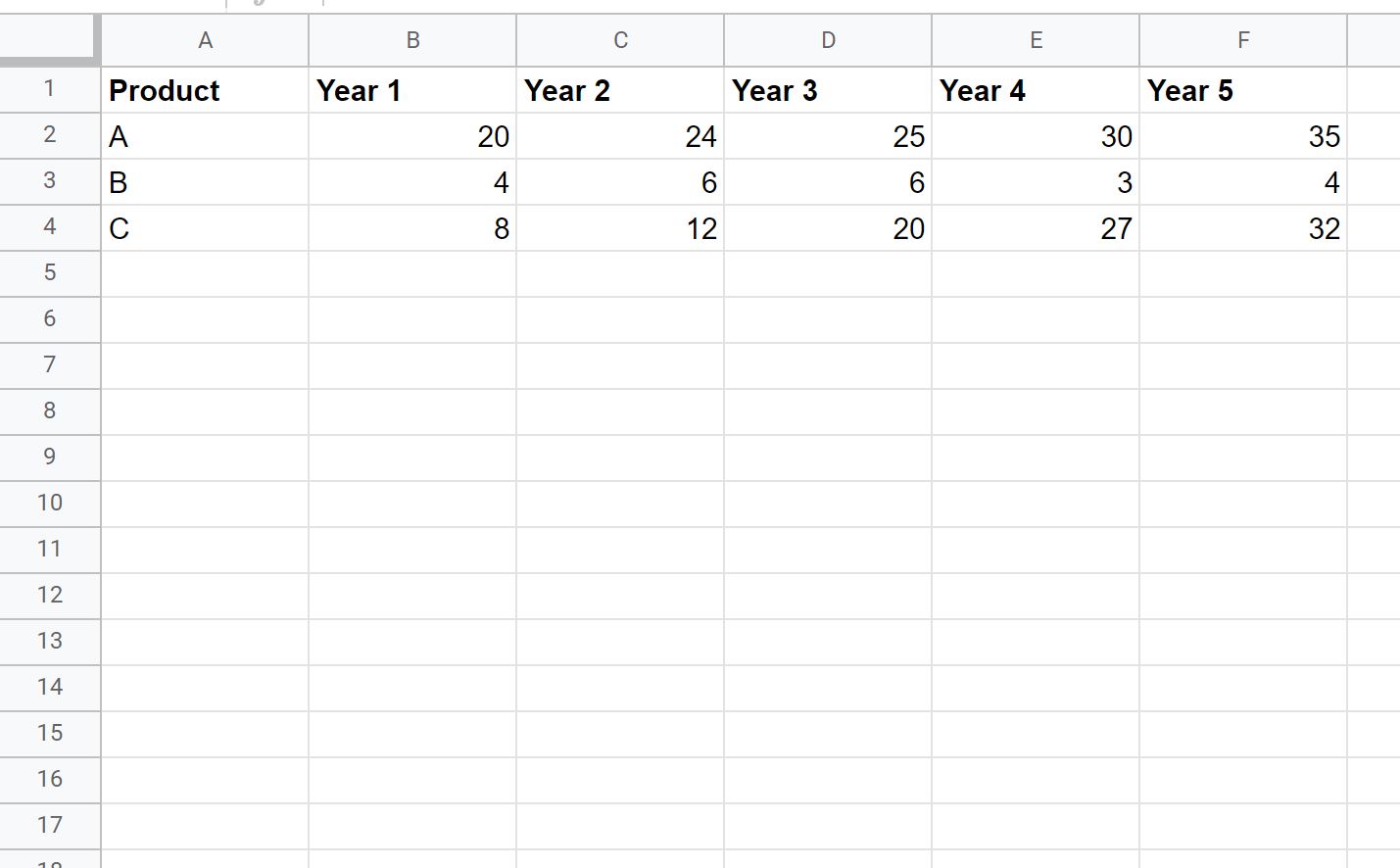
အဆင့် 2- ဧရိယာဇယားကို ဖန်တီးပါ။
ထို့နောက် A1:F4 အကွာအဝေးရှိ ဆဲလ်များကို မီးမောင်းထိုးပြပါ။ ပြီးရင် အပေါ်ဆုံး ဖဲကြိုးတလျှောက် Insert ကို နှိပ်ပြီး Chart ကို နှိပ်ပါ။
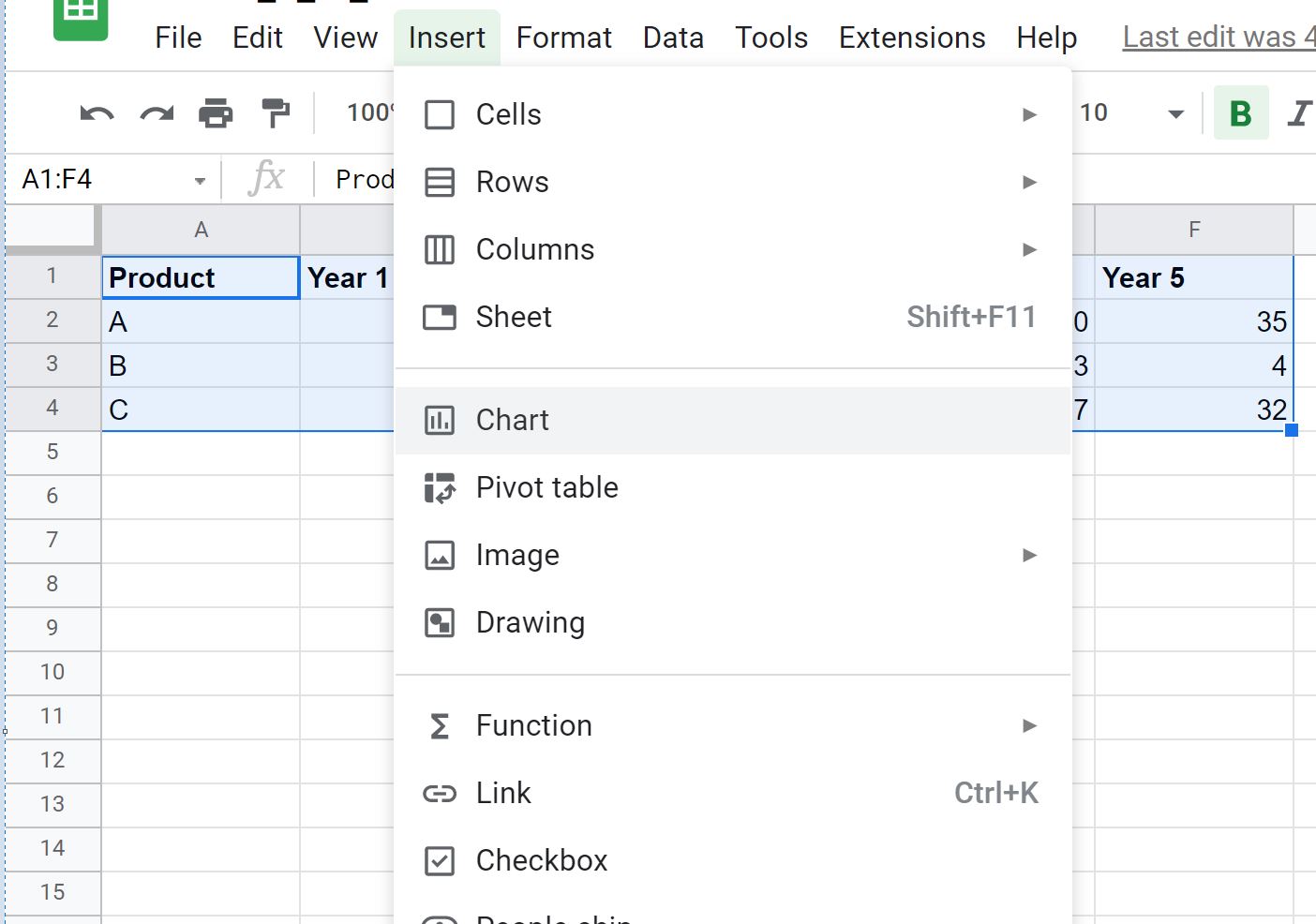
မျက်နှာပြင်၏ ညာဘက်ခြမ်းတွင် ပေါ်လာသည့် ဇယားတည်းဖြတ် အကန့်တွင်၊ Chart Type ဘေးရှိ drop-down menu ကို နှိပ်ပြီး Stacked Area Chart ဟု တံဆိပ်တပ်ထားသော အိုင်ကွန်ကို နှိပ်ပါ-
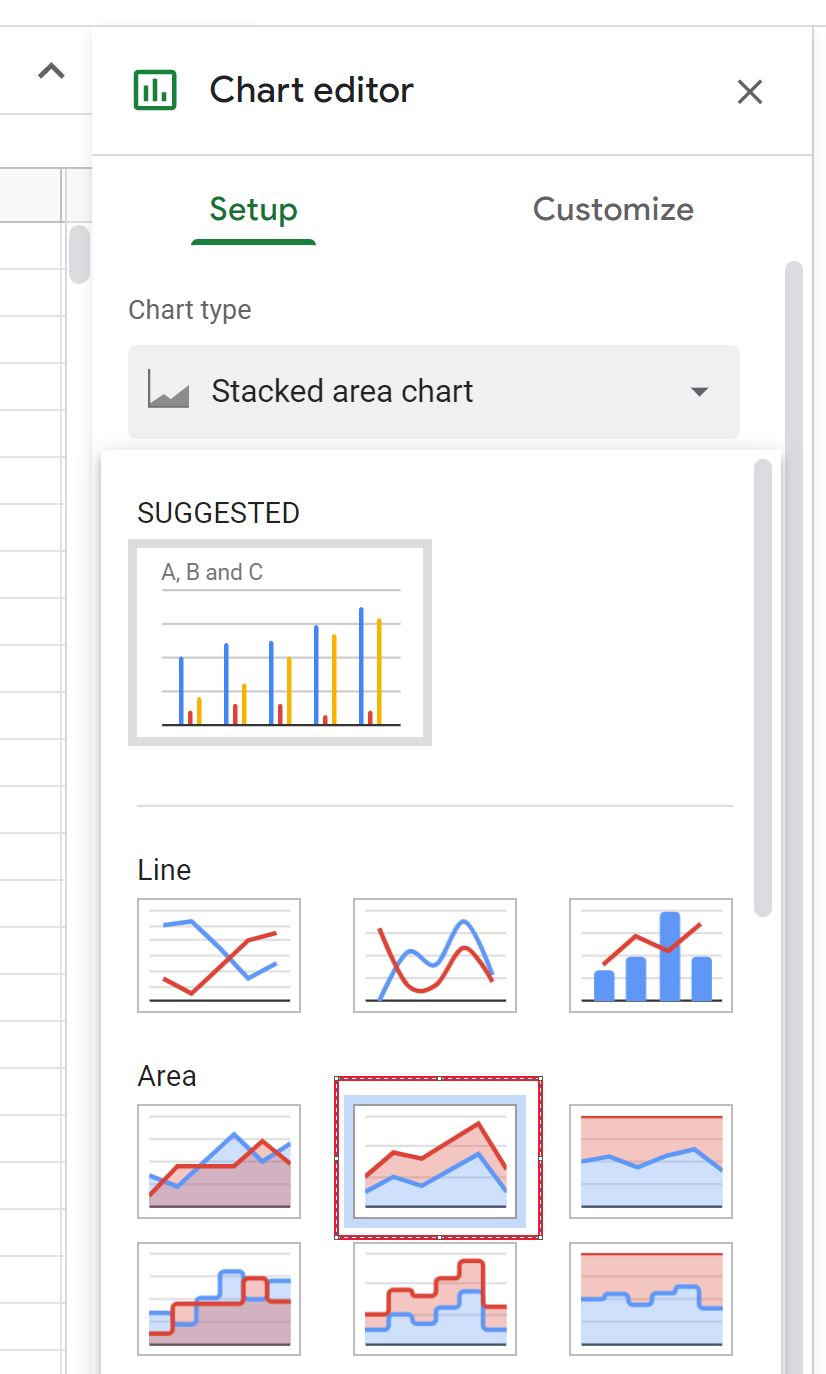
အောက်ပါ ဧရိယာဇယားကို အလိုအလျောက် ဖန်တီးလိမ့်မည်-
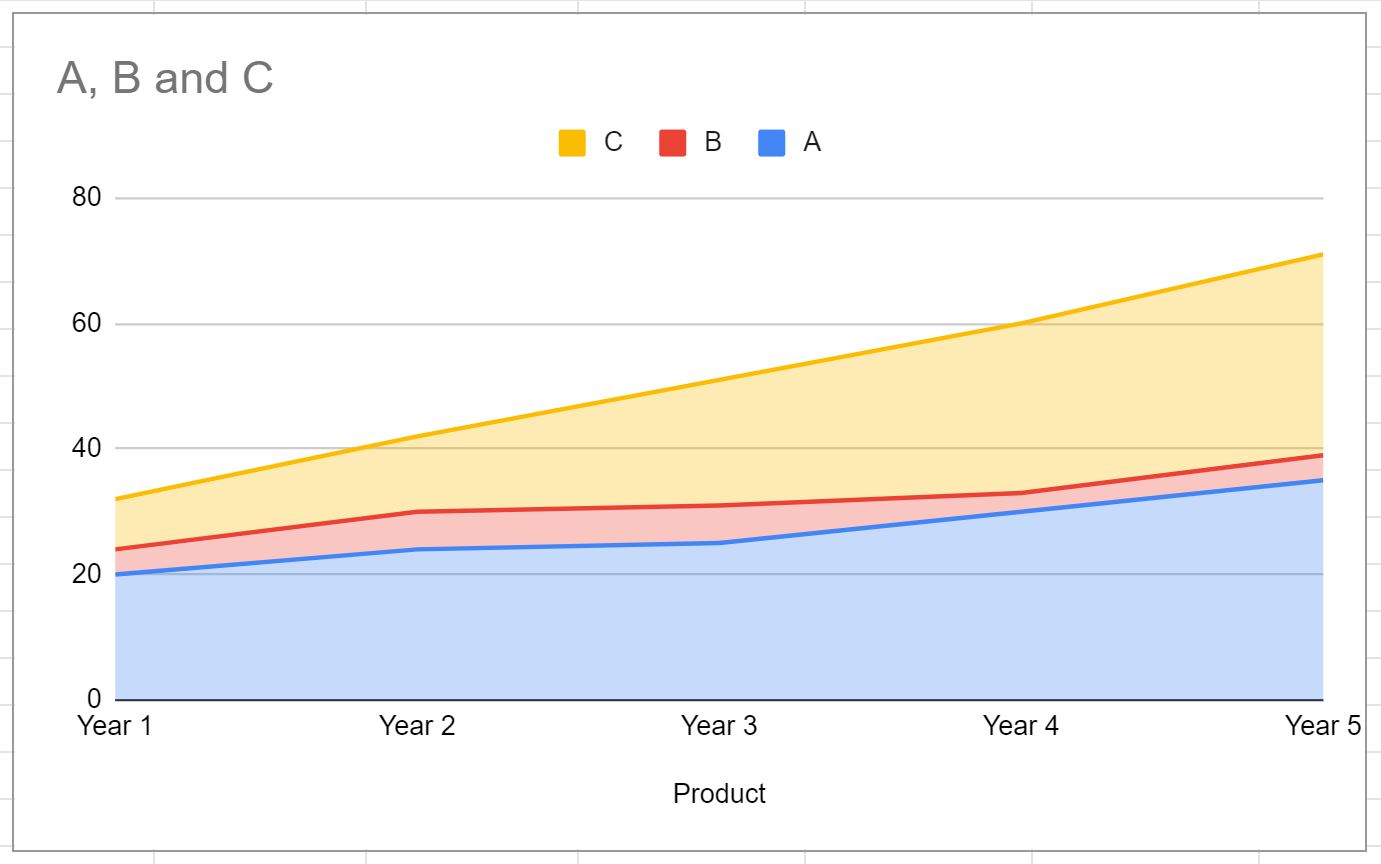
x-axis သည် တစ်နှစ်ကိုပြသပြီး y-axis သည် ထုတ်ကုန်သုံးမျိုးမှ တစ်ခုစီ၏ စုစုပေါင်းရောင်းချမှုကို ပြသသည်။
အဆင့် 3- ဧရိယာဇယားကို တည်းဖြတ်ပါ။
ထို့နောက်၊ ဖတ်ရပိုမိုလွယ်ကူစေရန် ဧရိယာဇယား၏အသွင်အပြင်ကို ပြောင်းလဲနိုင်သည်။
Chart Editor panel တွင်၊ Customize tab ကိုနှိပ်ပါ၊ ထို့နောက် Chart နှင့် Axis Titles ကို နှိပ်ပါ၊ ထို့နောက် Title text box တွင် ဇယားအတွက် စိတ်ကြိုက်ခေါင်းစဉ်တစ်ခု ထည့်ပါ-
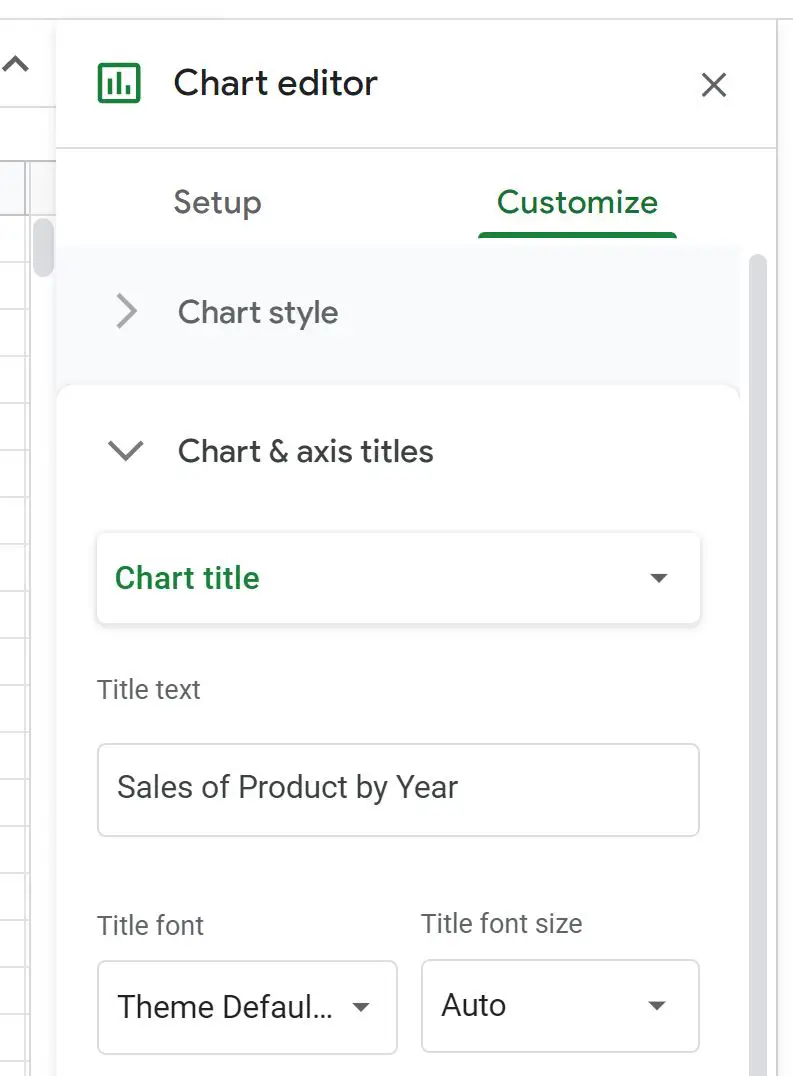
ထို့နောက် Legend ဘေးရှိ drop-down မြှားကို နှိပ်ပြီး Bottom အနေအထားကို ပြောင်းပါ။
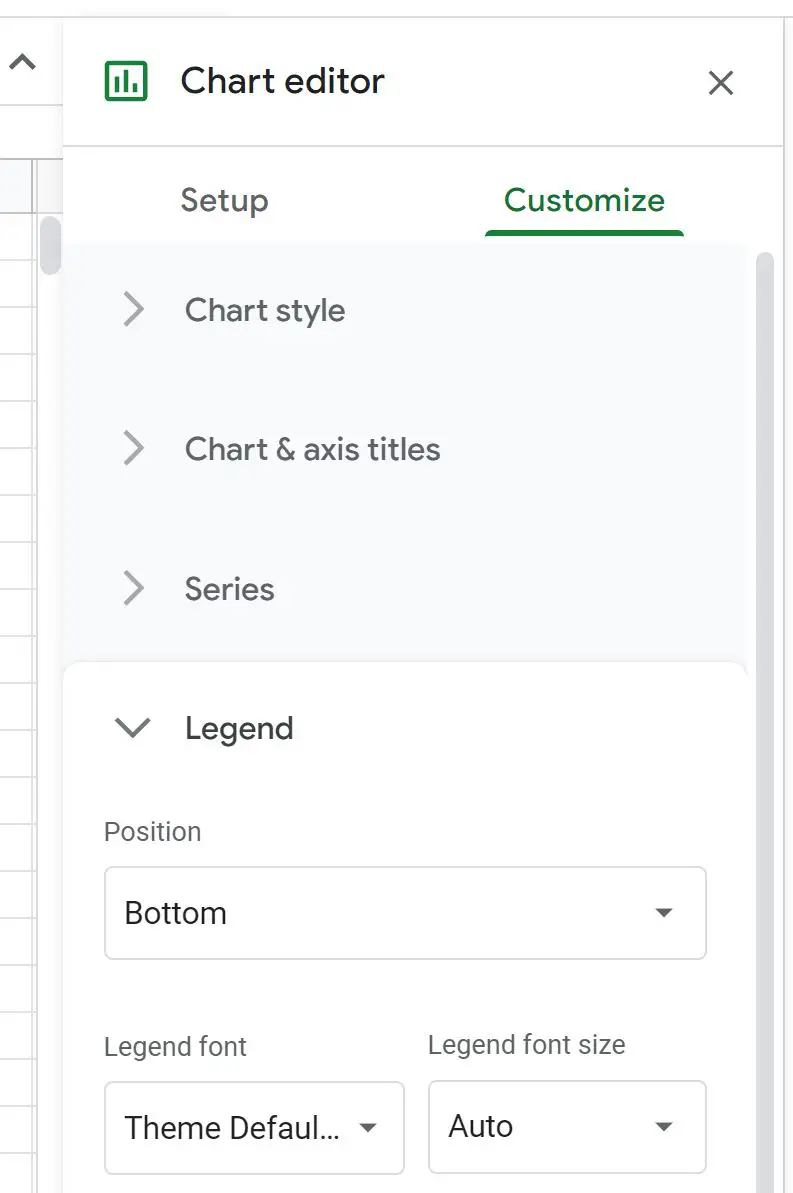
ထို့နောက်၊ Series ဘေးရှိ drop-down မြှားကို နှိပ်ပြီး စီးရီးတစ်ခုစီ၏ အရောင်ကို ဆန္ဒအတိုင်း ပြောင်းပါ-
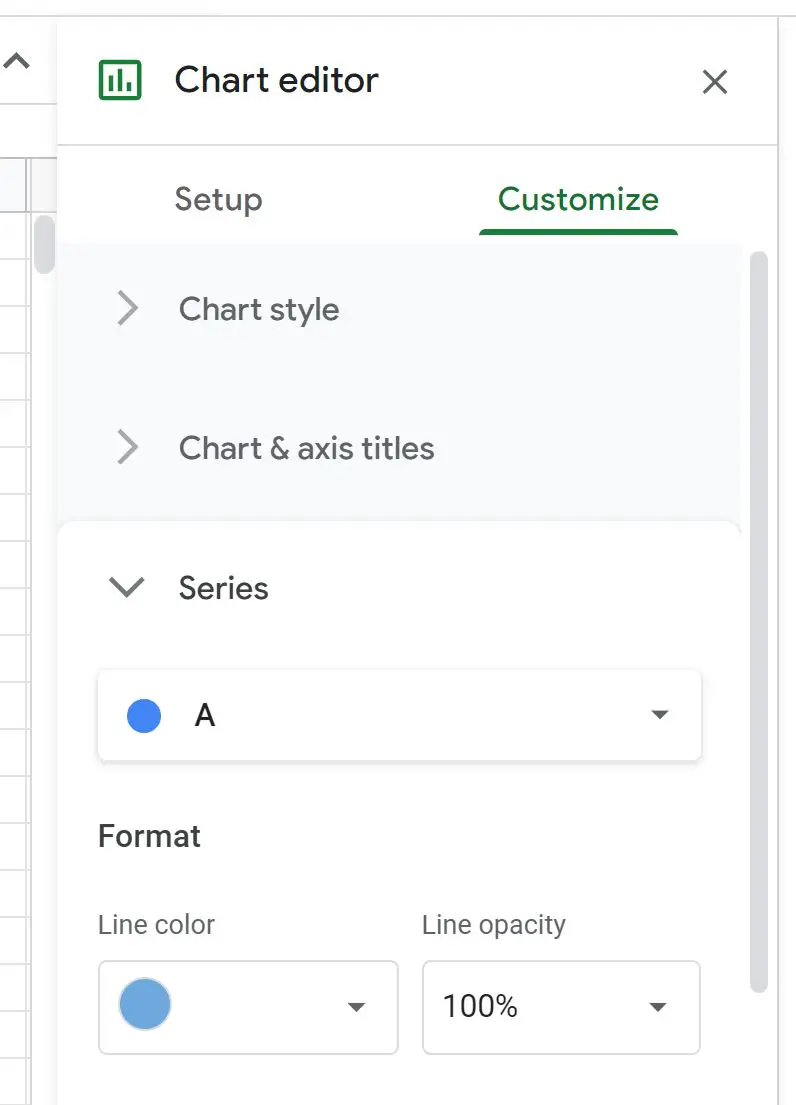
ဤသည်မှာ နောက်ဆုံး ဧရိယာဂရပ်ဖစ်ပုံ ဖြစ်သည်-

ထပ်လောင်းအရင်းအမြစ်များ
အောက်ပါ သင်ခန်းစာများသည် Google Sheets တွင် အခြားသော သာမာန် ပုံရိပ်ယောင်များကို ဖန်တီးနည်းကို ရှင်းပြသည်-
Google Sheets တွင် Box Plot ဖန်တီးနည်း
Google Sheets တွင် Pareto Chart ဖန်တီးနည်း
Google Sheets တွင် Bubble Chart ဖန်တီးနည်း